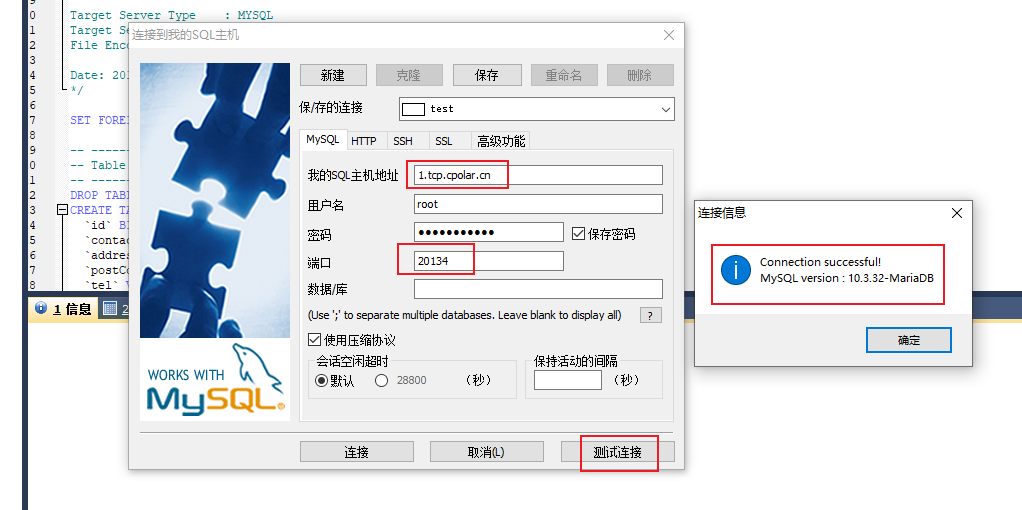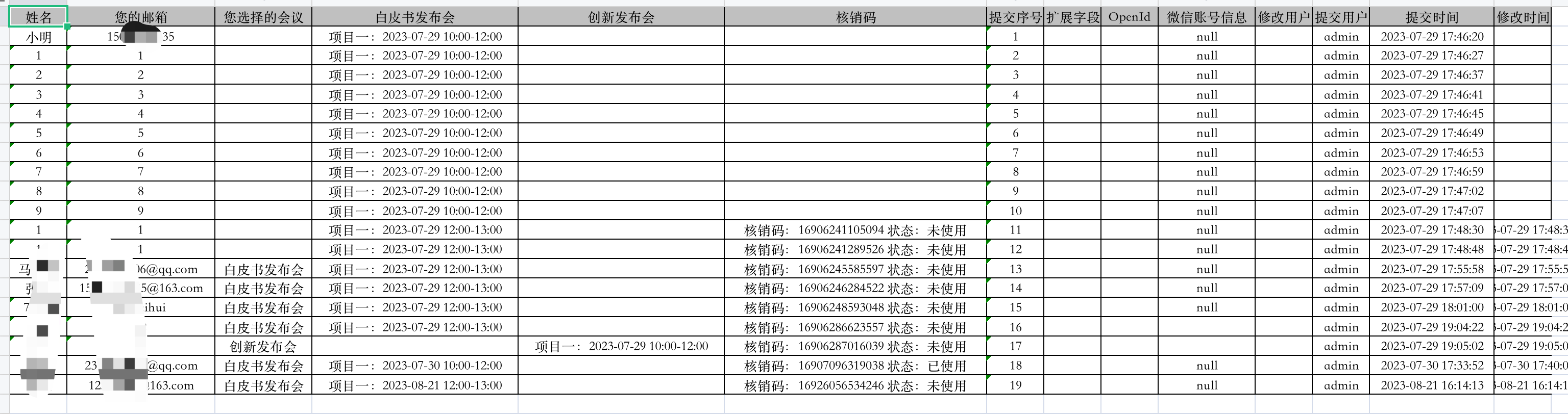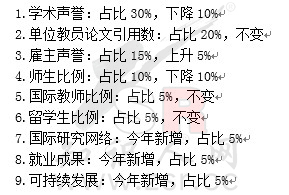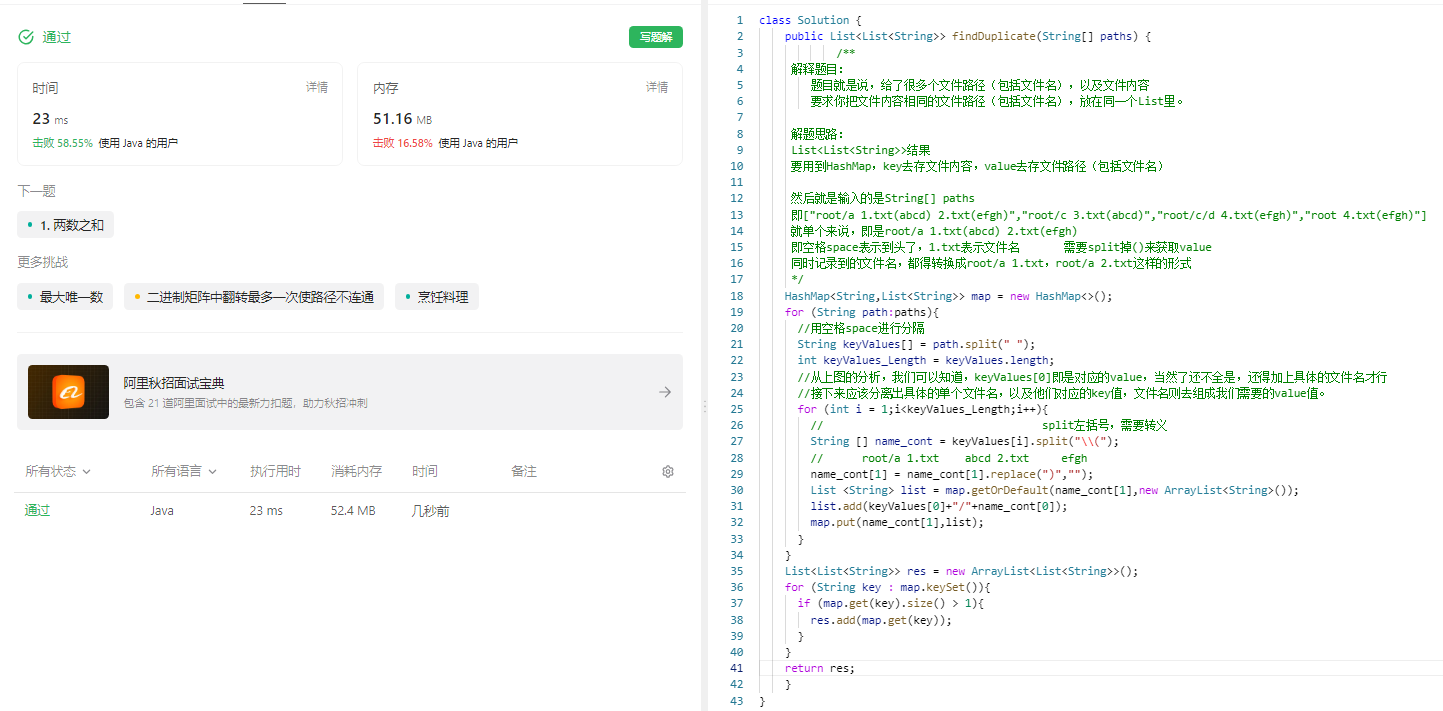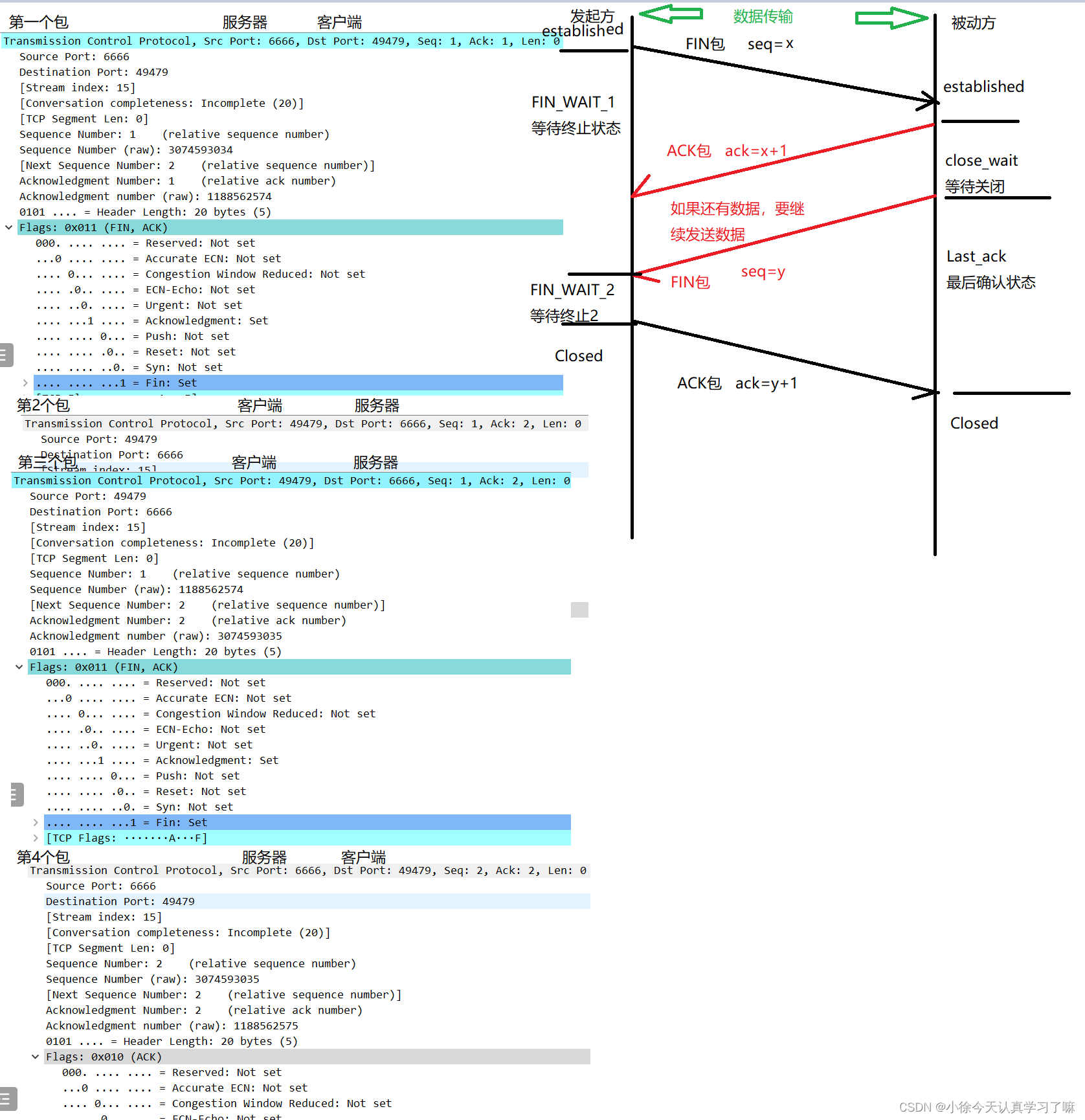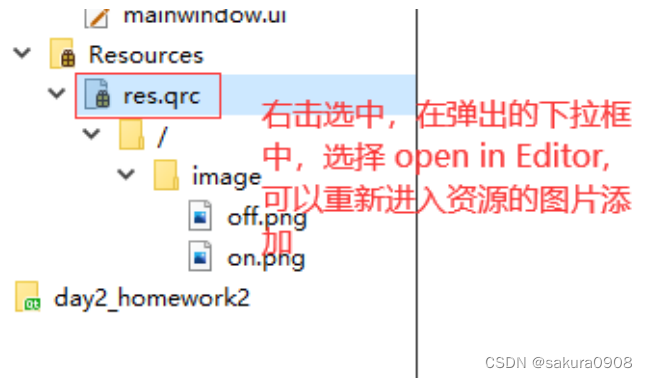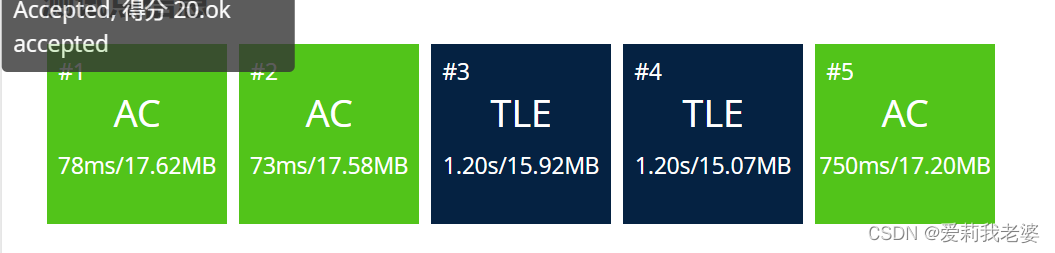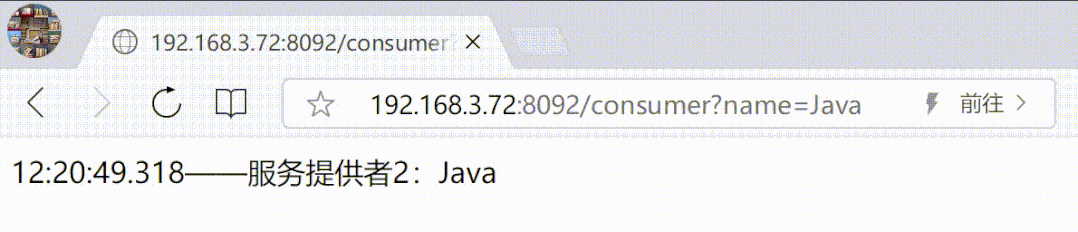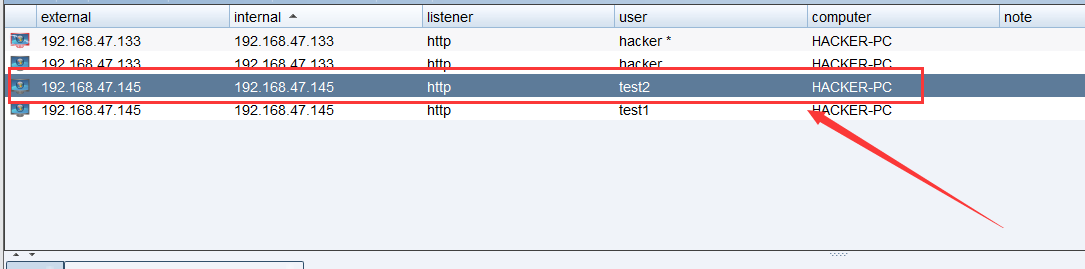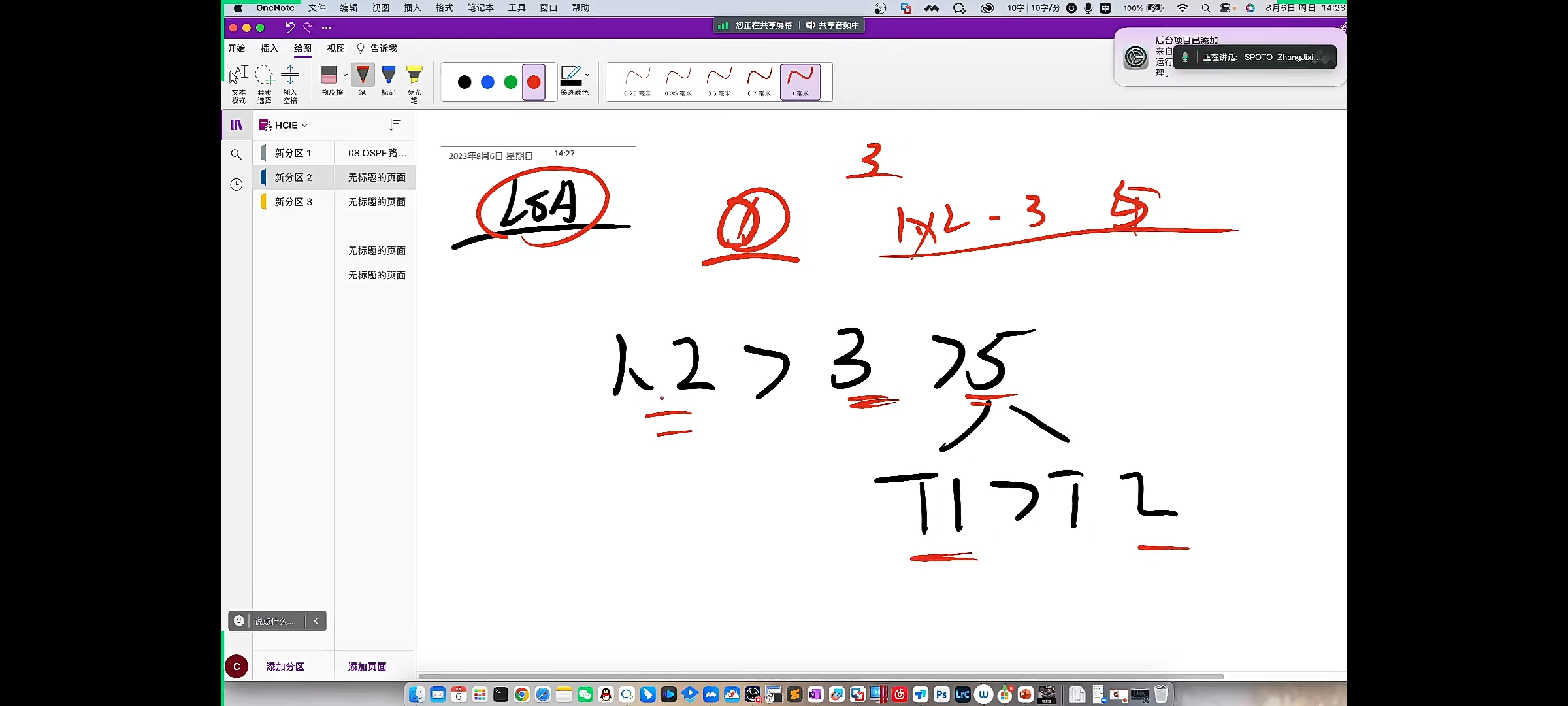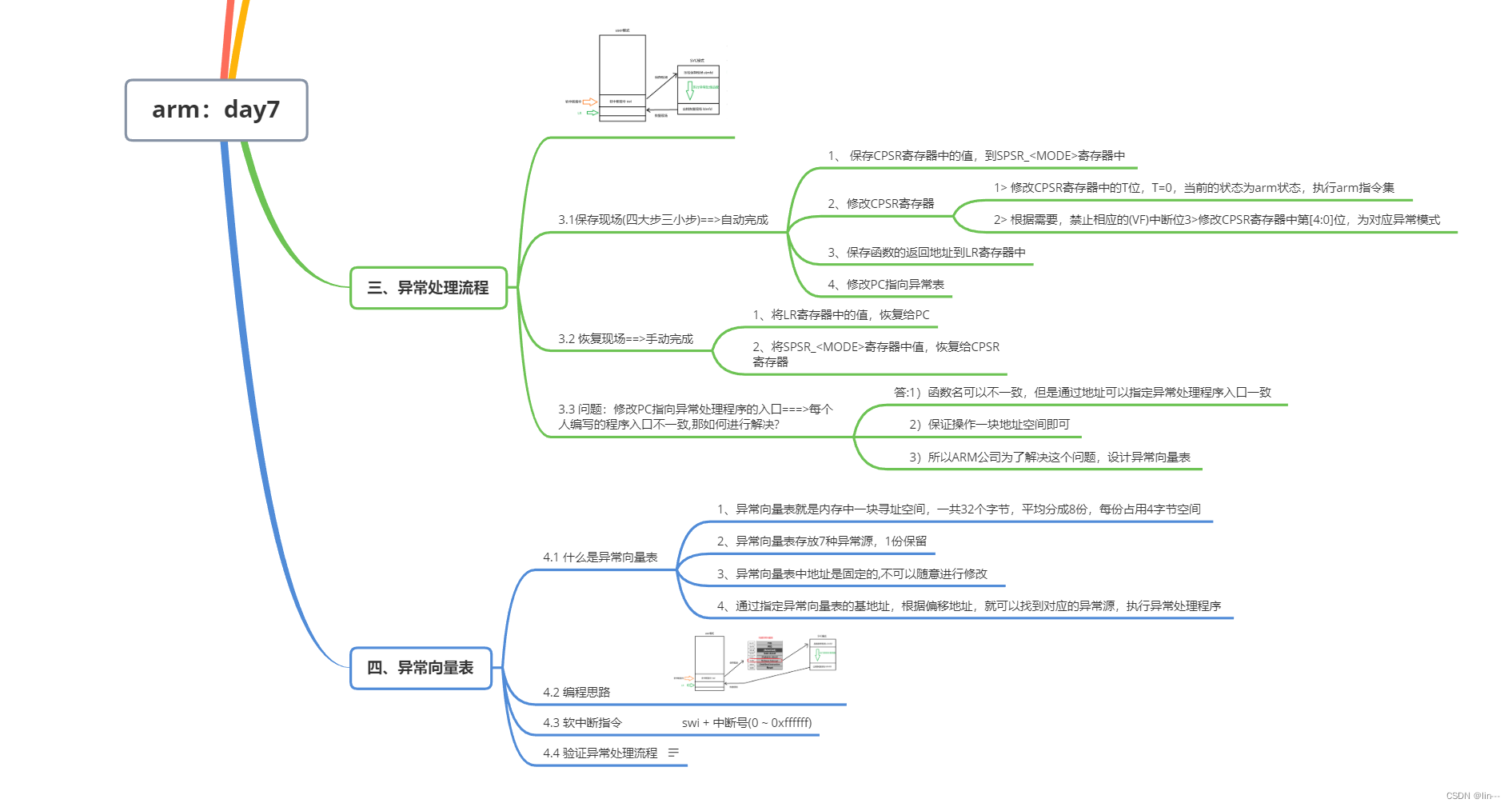安装Ubantu20.04.1虚拟机
文章目录
- 安装Ubantu20.04.1虚拟机
- 步骤一:检查BIOS虚拟化支持
- 步骤二:VMware17安装虚拟机
- 步骤1:新建虚拟机
- 步骤2:验证虚拟机能否上网
- 步骤三:设置Ubantu语言为中文
- 步骤四:软件仓库镜像切换成阿里源
本文主要参考B站视频“P108_ 韩顺平Linux_ ubuntu安装”、“P109_韩顺平Linux_ ubuntu中文支持”。
本文目的:使用VMware17,创建一个崭新的Ubantu20.04.1虚拟机。
步骤一:检查BIOS虚拟化支持
首先检查一下是否开启“虚拟化”,若没开启后面就无法安装Ubantu。基本思路就是“性能管理器->性能->CPU->虚拟化”中查看是否为“已开启”,可以参考CSDN博文“如何判断BIOS设置是否开启CPU虚拟化功能?”。
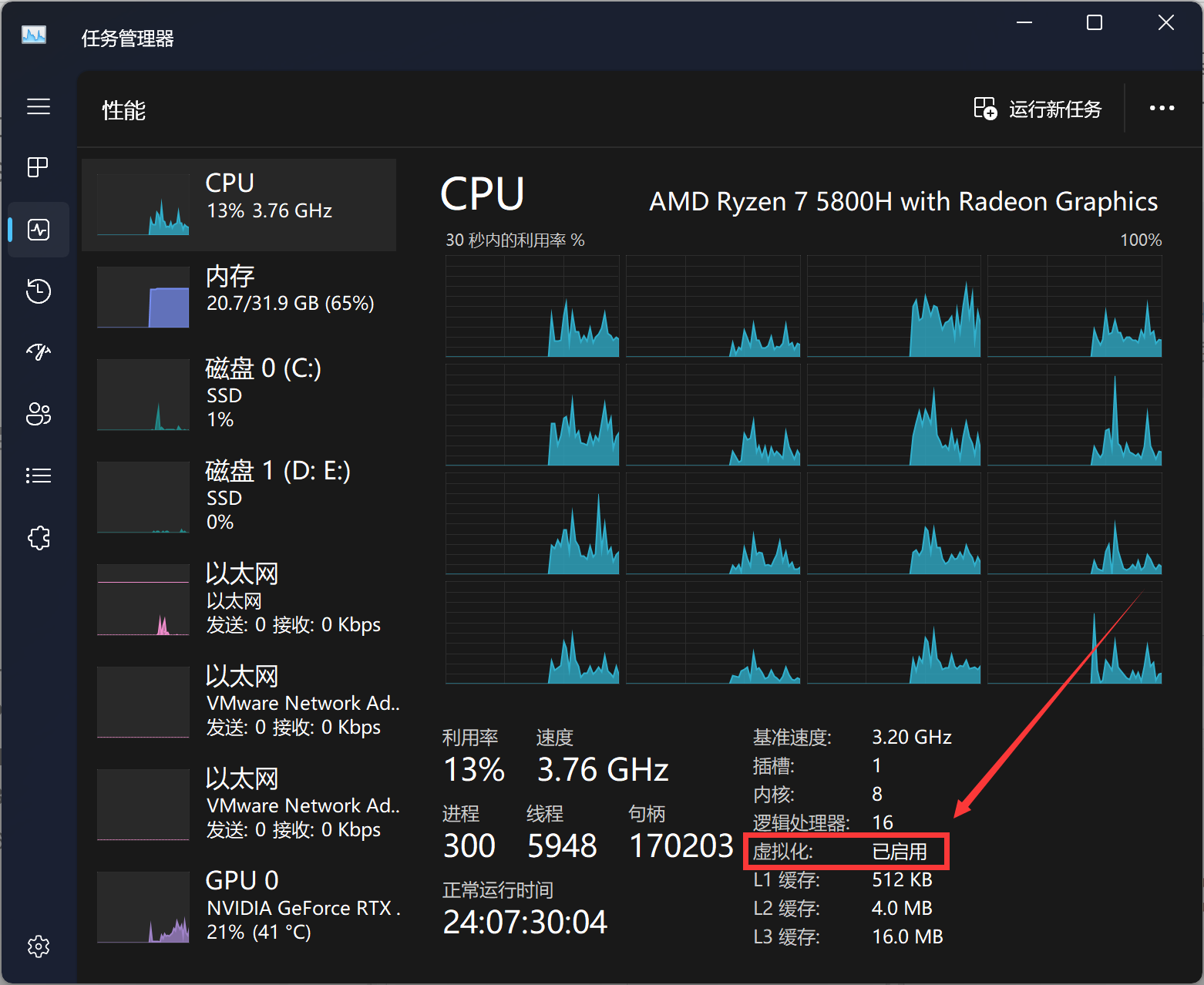
- 若开启了直接下一步。
- 若没开启,可以参考百度文章“启动BIOS的虚拟化设置 | 开启CPU虚拟化支持”,注意不同品牌主板进入BIOS按键不同,
f2、f12、DEL等都可以试试或者百度一下。
步骤二:VMware17安装虚拟机
步骤1:新建虚拟机
然后在VMware中菜单栏中“文件”–>“新建虚拟机”,按照以下步骤操作就好,仅需注意在分配内存、CPU、网络适配器时:
- 内存尽可能大点,速度快。
- 处理器根据主机来分配,尽可能分配更多的内核。
- 网络模式选择NAT即可。
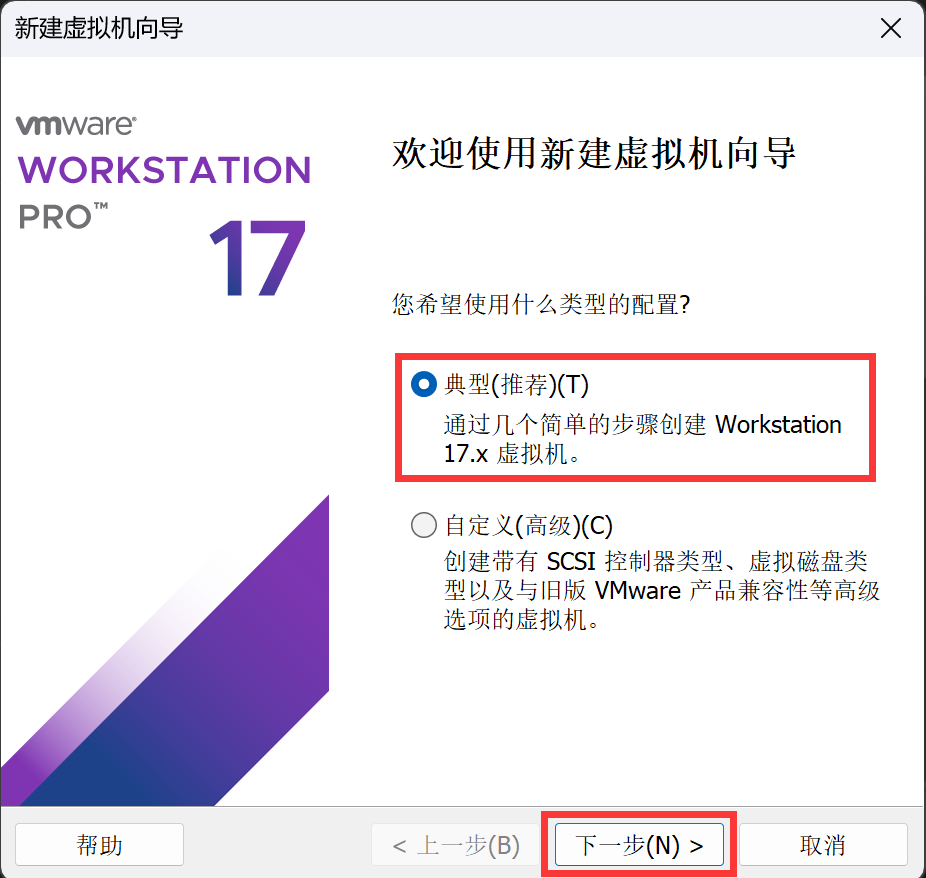
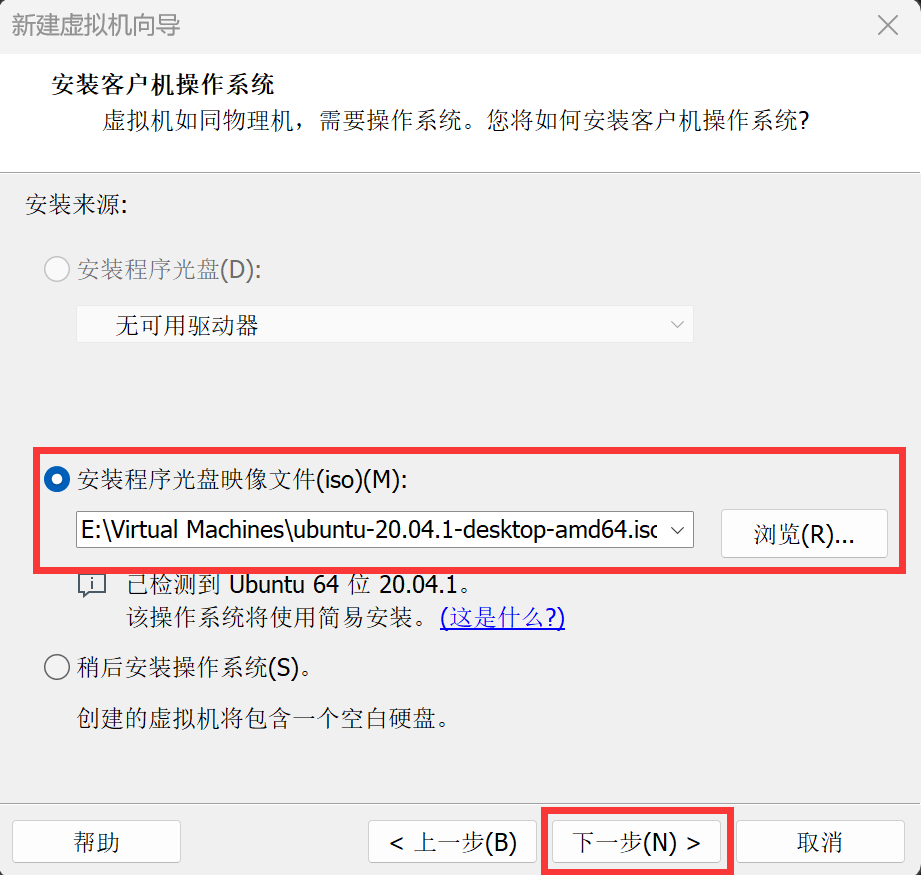
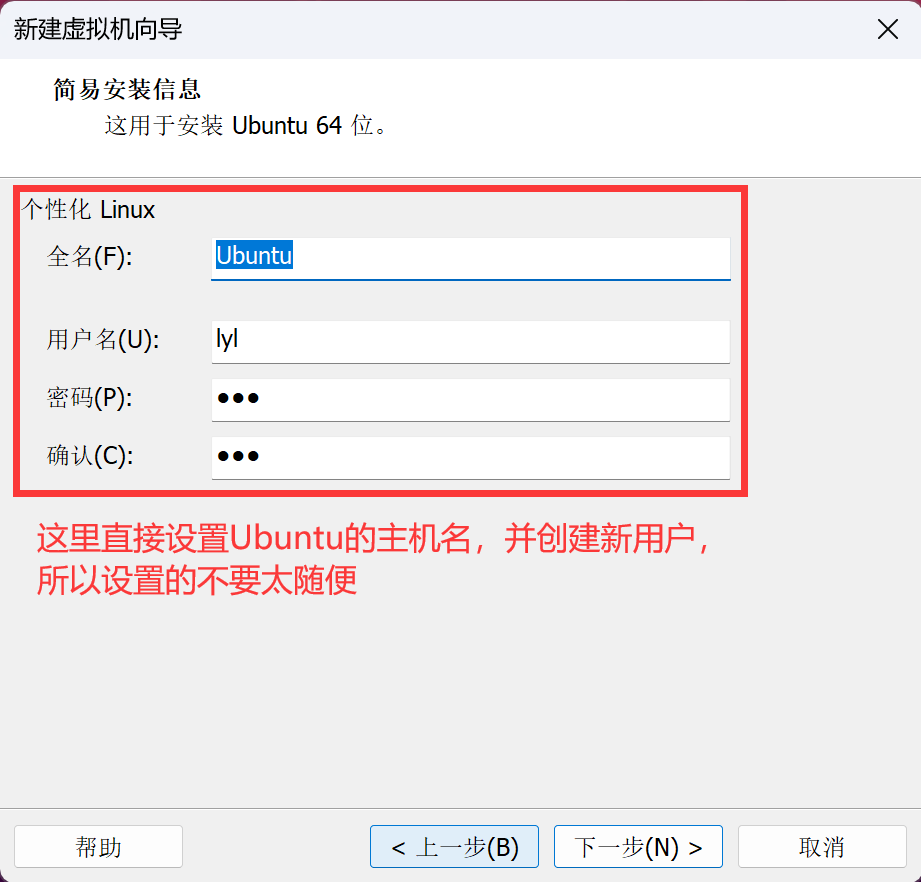
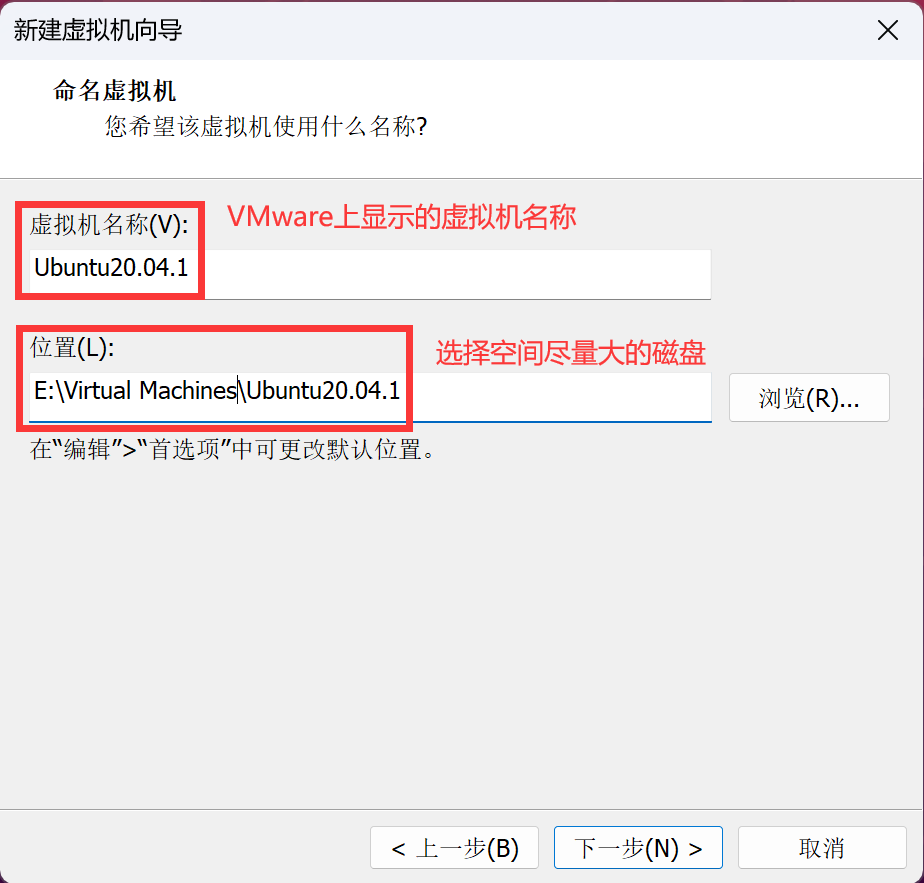
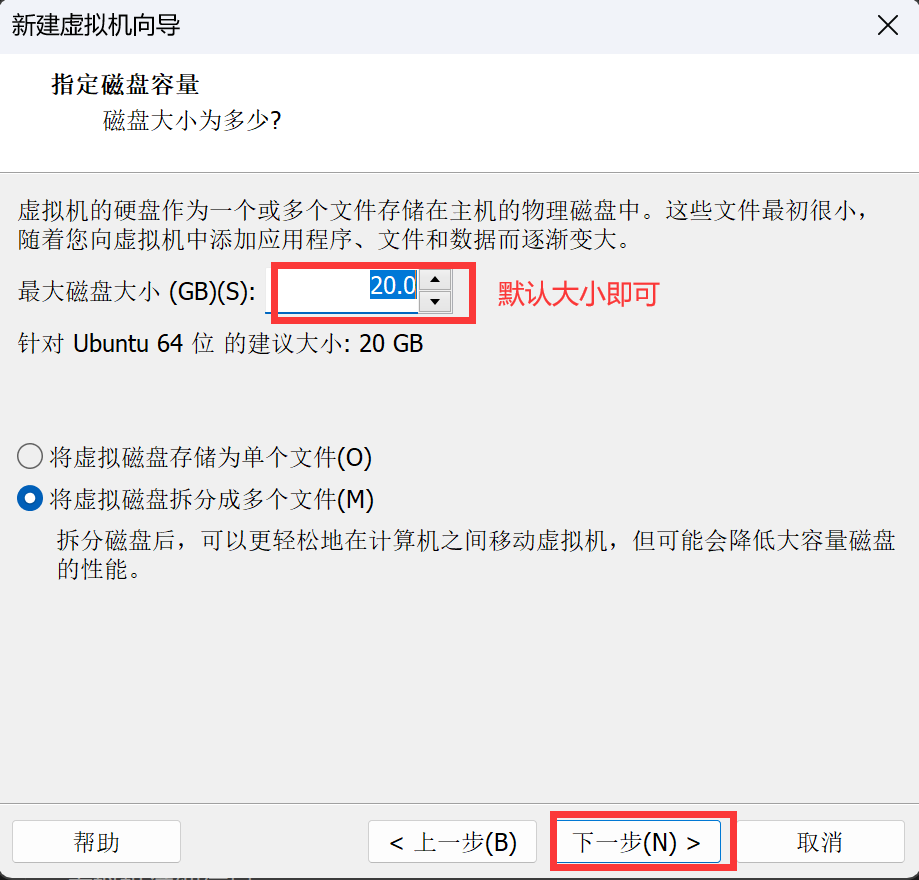
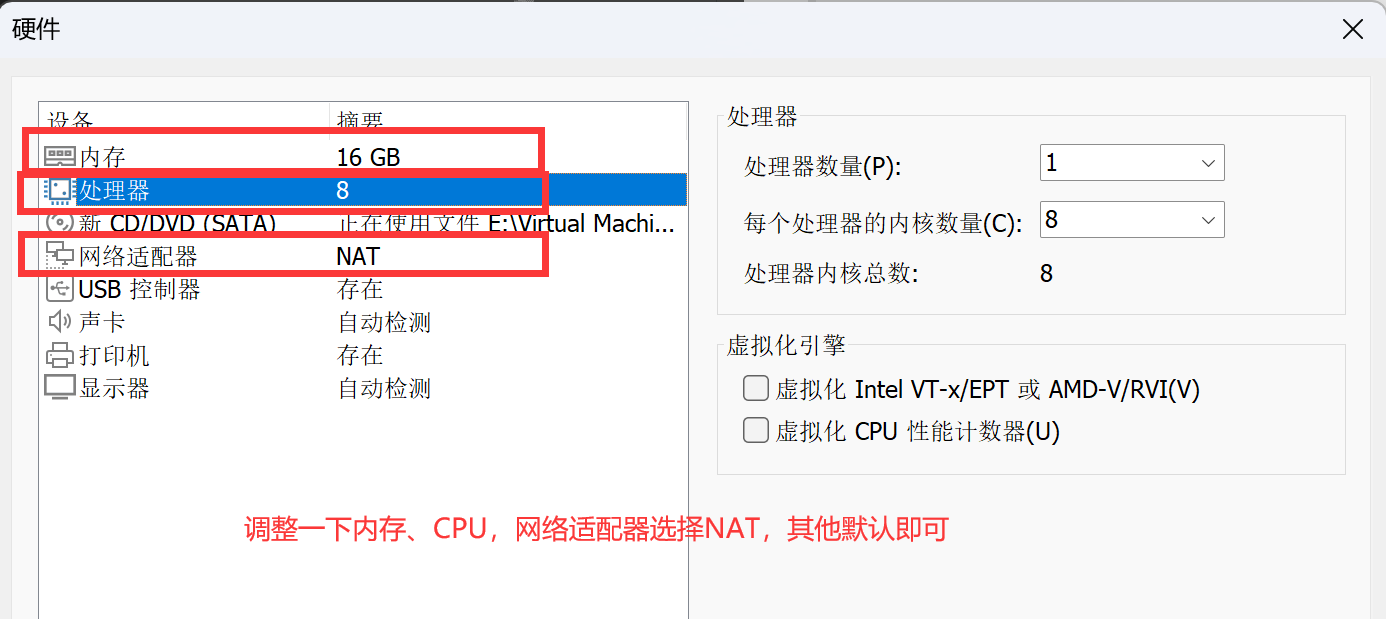
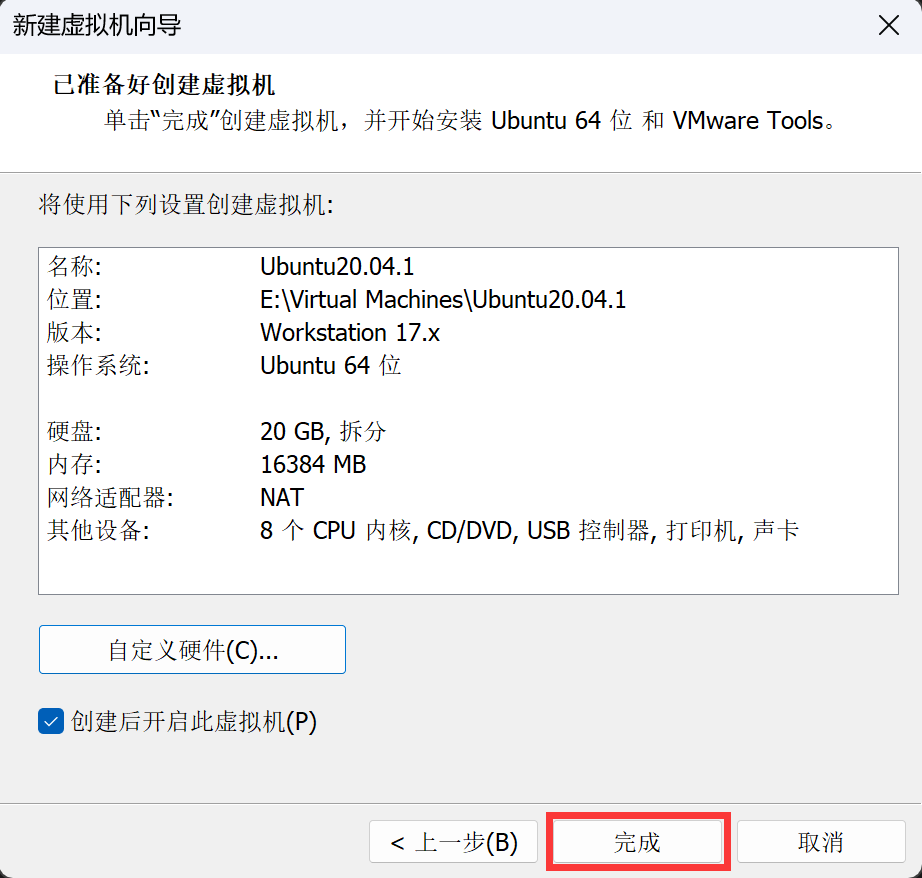
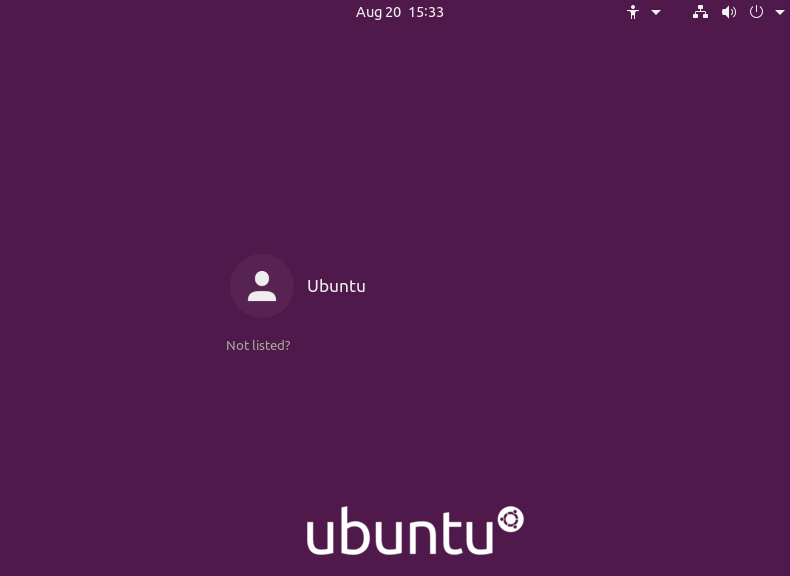
按照上述步骤操作完成后,等待一段较长的时间(和Windows电脑的配置有关),出现上图2的最后一个画面时,就代表虚拟机已经安装完成了。
步骤2:验证虚拟机能否上网
下面输入密码登录,按照下面的图片设置一些不重要的选项:
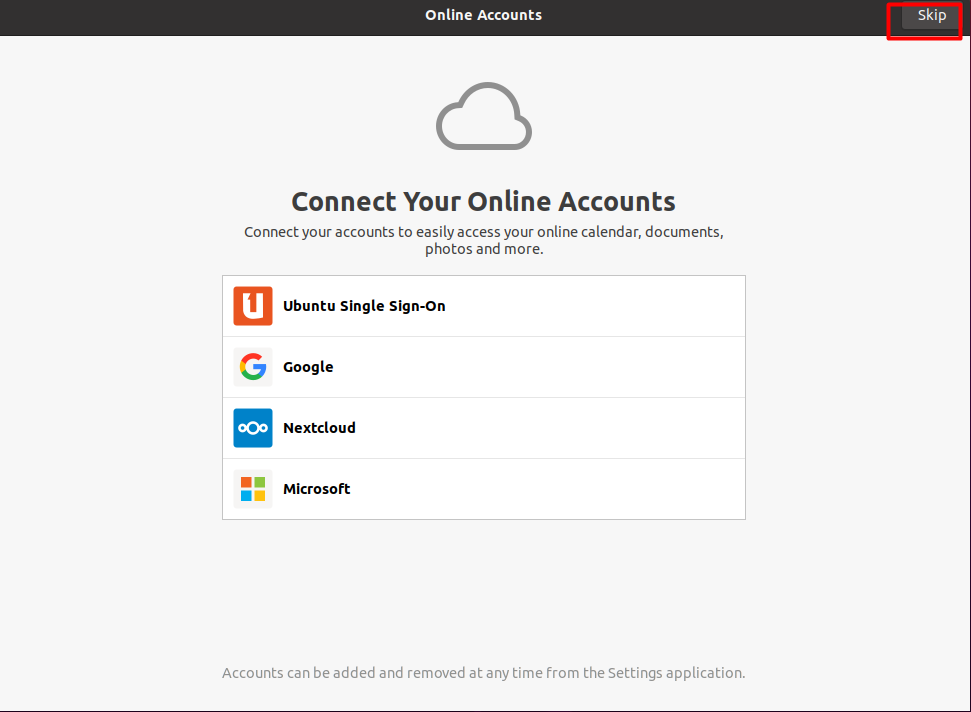
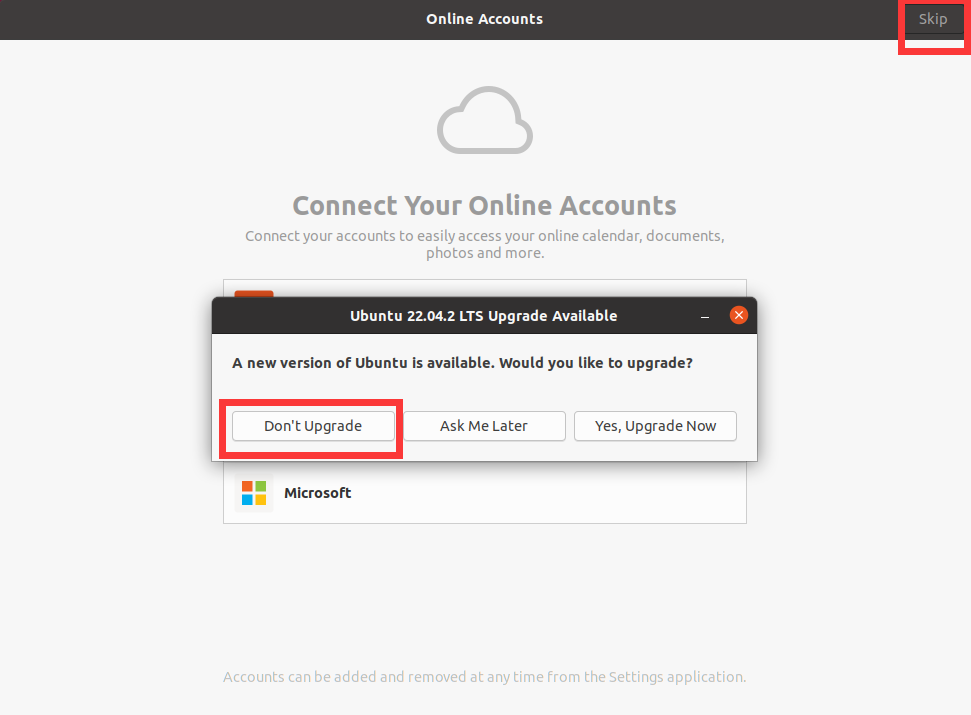
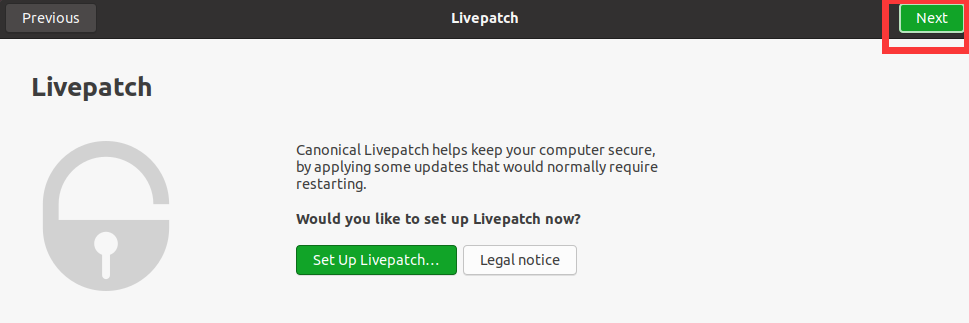
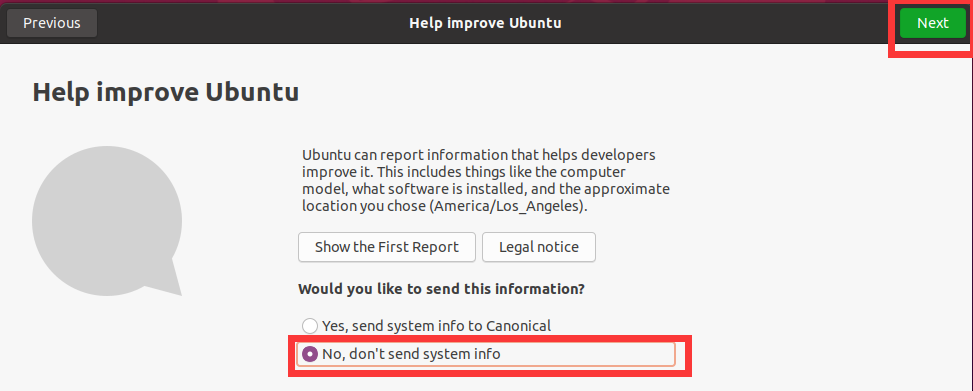
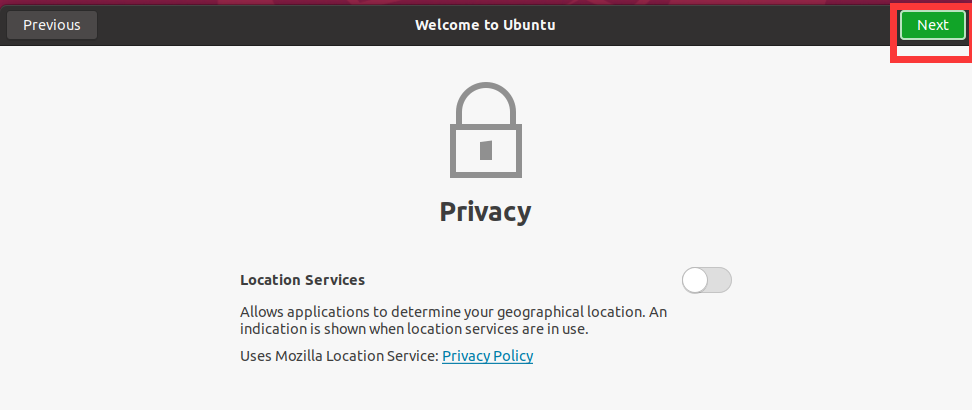
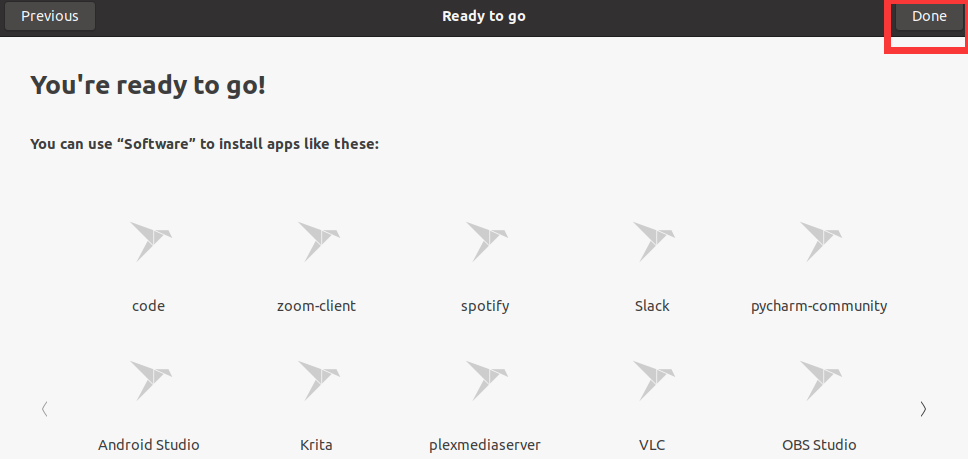
然后点击桌面左侧的任务栏的火狐浏览器,验证该虚拟机能否上网:
注:若不能上网,可以参考CSDN博文“Ubuntu虚拟机网络无法连接的几种解决方法”。
然后在桌面右键“在终端打开”,验证一些基础的指令能否执行:
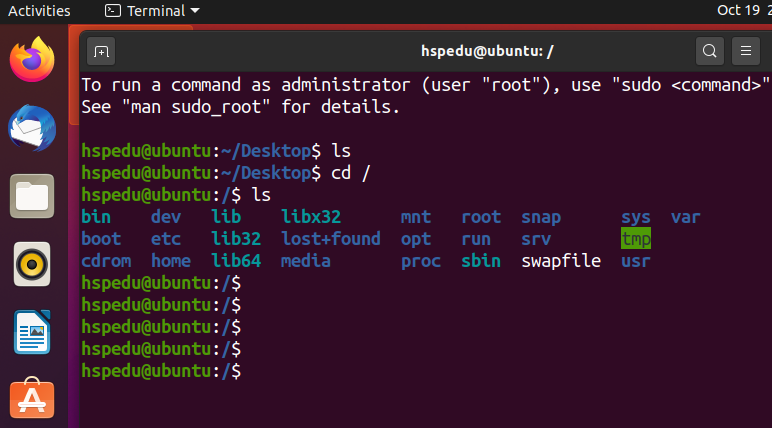
步骤三:设置Ubantu语言为中文
默认安装的ubuntu中只有英文语言,因此是不能显示汉字的。要正确显示汉字,需要安装中文语言包。安装中文支持步骤:
- 单击左侧图标栏打开Language Support菜单,点击打开Language Support (语言支持)选项卡。
- 点击Install / Remove Languages,在弹出的选项卡中下拉找到Chinese(Simplified),即中文简体,在后面的选项框中打勾。然后点击Apply Changes提交,系统会自动联网下载中文语言包。( 保证ubuntu是联网的)。
- 这时“汉语(中国)”在最后一位因为当前第一位是”English" , 所以默认显示都是英文。我们如果希望默认显示用中文,则应该将"汉语(中国)”设置为第一位。 设置方法是左键单击"汉语(中国)”不松手,当底色变化(表示选中了)后,向上拖动放置到第一位。
- 设置后不会即刻生效,需要下一次登录时才会生效。
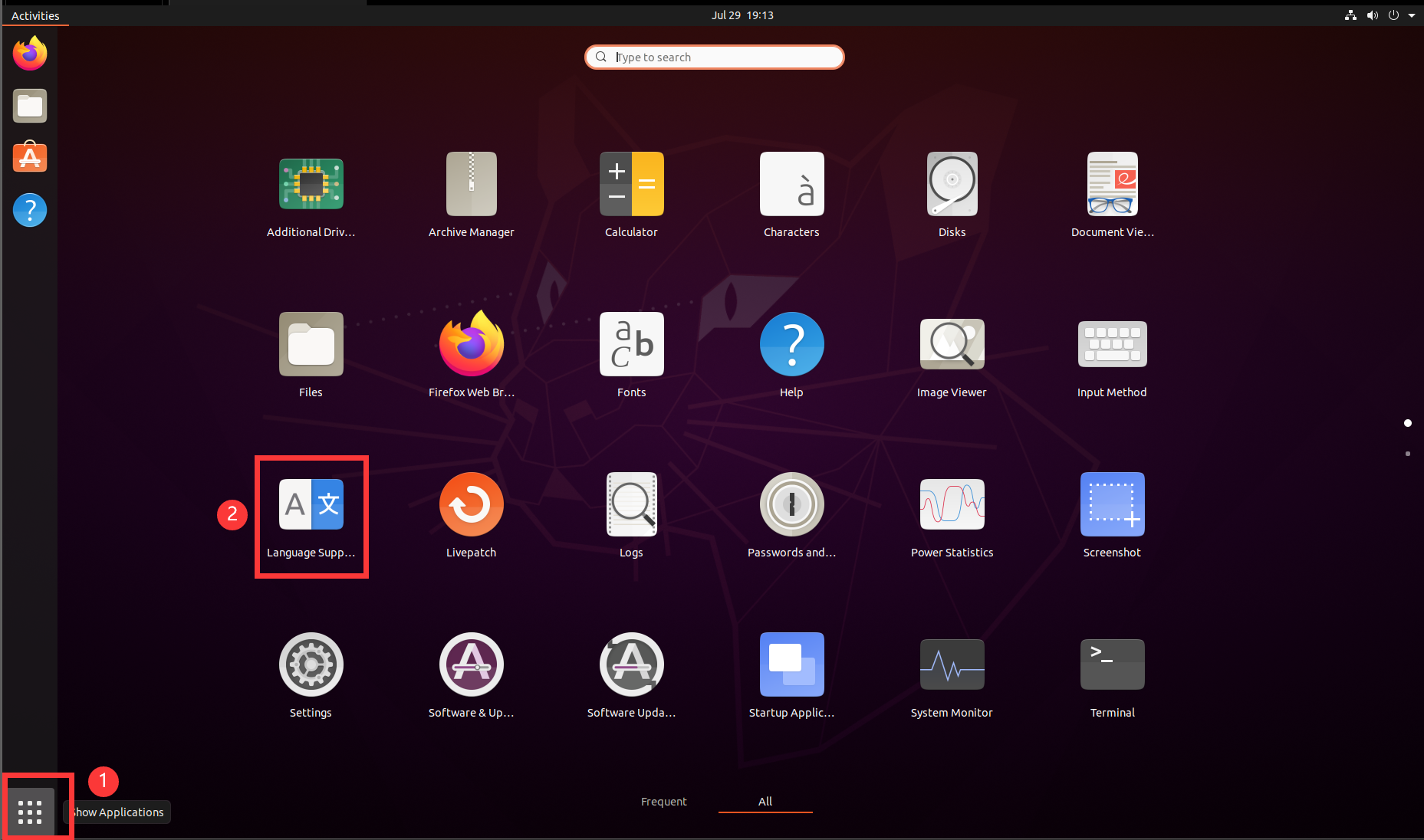
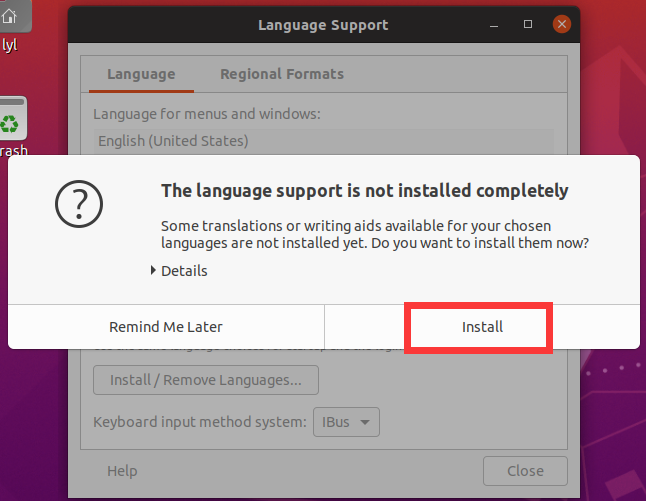
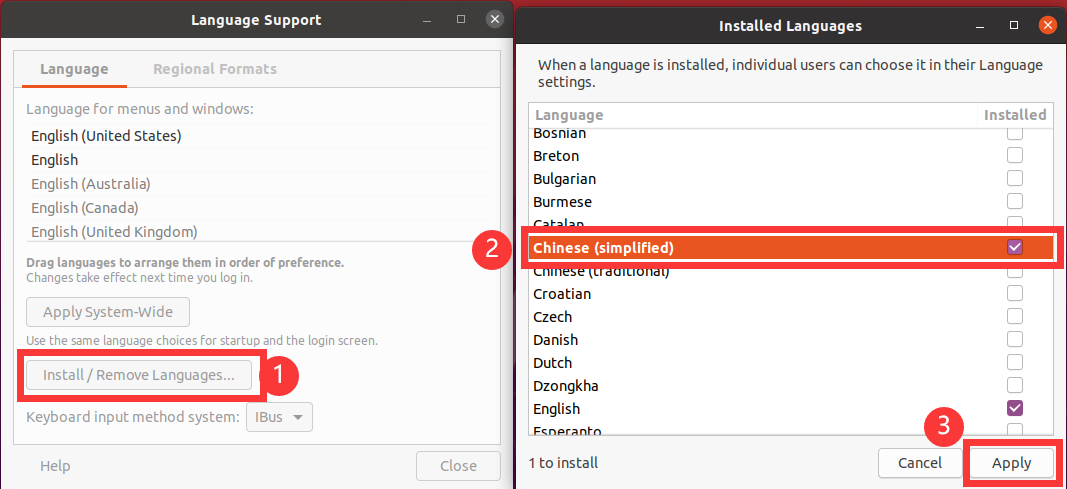
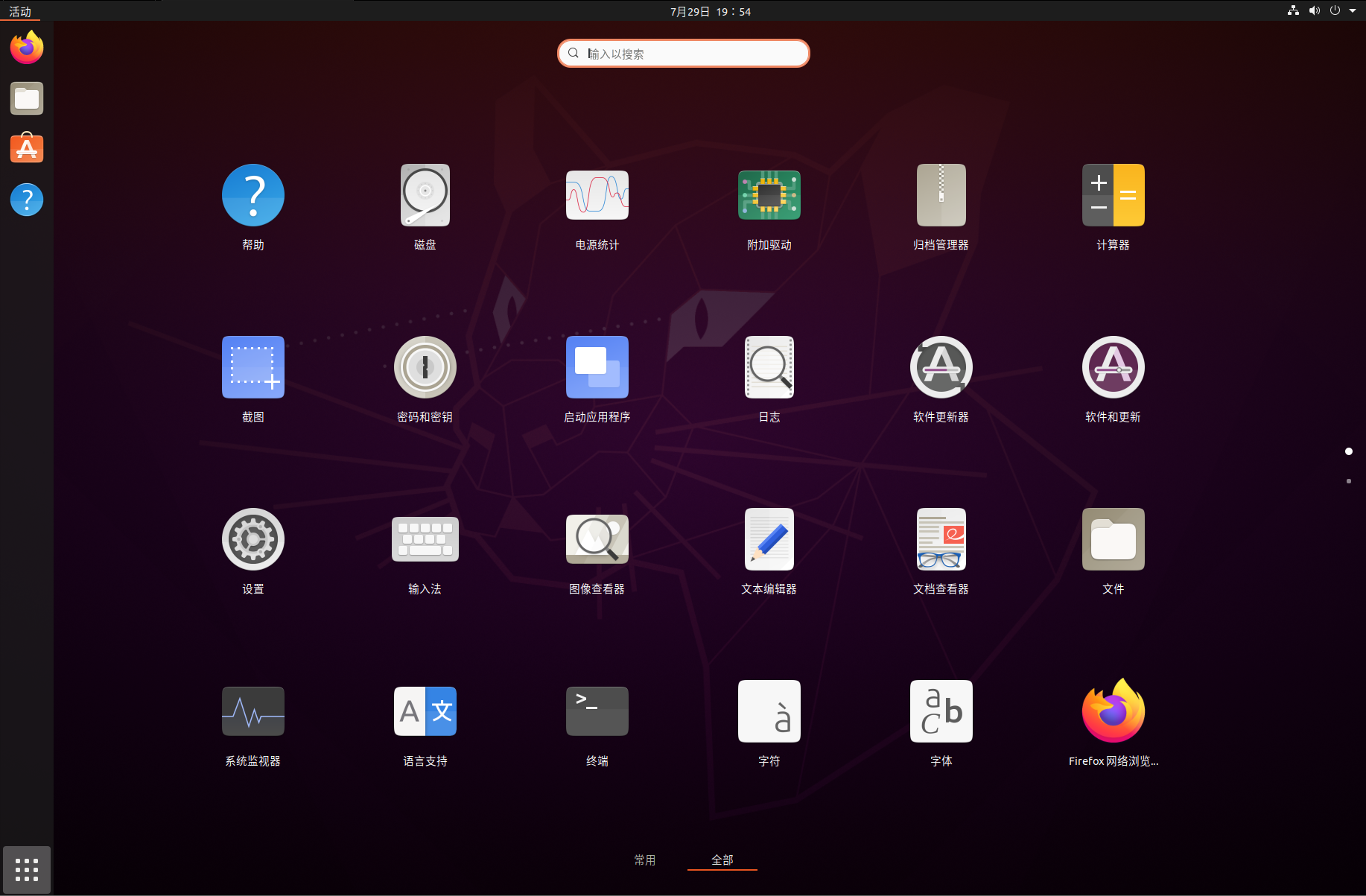
中文设置完成后,其他设置可以自行查阅翻看。
步骤四:软件仓库镜像切换成阿里源
首先找到阿里云的“Ubuntu镜像源地址”,根据当前安装的版本为20.04.1选择“ubuntu 20.04(focal)” ,这里只是示意,建议还是去上面给出的网址复制热乎的镜像源地址:
deb https://mirrors.aliyun.com/ubuntu/ focal main restricted universe multiverse
deb-src https://mirrors.aliyun.com/ubuntu/ focal main restricted universe multiverse
deb https://mirrors.aliyun.com/ubuntu/ focal-security main restricted universe multiverse
deb-src https://mirrors.aliyun.com/ubuntu/ focal-security main restricted universe multiverse
deb https://mirrors.aliyun.com/ubuntu/ focal-updates main restricted universe multiverse
deb-src https://mirrors.aliyun.com/ubuntu/ focal-updates main restricted universe multiverse
# deb https://mirrors.aliyun.com/ubuntu/ focal-proposed main restricted universe multiverse
# deb-src https://mirrors.aliyun.com/ubuntu/ focal-proposed main restricted universe multiverse
deb https://mirrors.aliyun.com/ubuntu/ focal-backports main restricted universe multiverse
deb-src https://mirrors.aliyun.com/ubuntu/ focal-backports main restricted universe multiverse
找到阿里源之后,在桌面右键进入终端,然后按照如下一步步操作:
# 1. 备份原来的镜像源地址文件
sudo cp /etc/apt/sources.list /etc/apt/sources.list.backup
# 2. 清空当前的镜像源文件
echo '' > /etc/apt/sources.list
# 3. 将阿里源的内容复制到镜像源文件中
vi sources.list
################################################################
# 打开后进入vi编辑器,不熟悉的同学可以百度“vi编辑器”自行了解一下。
按i键 进入编辑模式
鼠标复制网站上的镜像源内容,然后用鼠标右键粘贴到文件中。
按下esc键
输入:wq 意为保存并退出
################################################################
# 4. 告诉系统更新源
sudo apt-get update